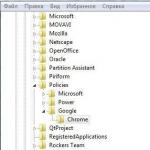Bună prieteni. În ultimul articol pe care l-am parcurs. Subiectul de azi sau cum să vă înregistrați în Google.
Pentru acele persoane care nu au încă propria cutie poștală acolo, vă sfătuiesc să creați una. Google mail (gmail) are mai puțin spam și este mai protejat de hacking decât toate celelalte servicii de e-mail.
Mail de la Google
Desigur, orice e-mail poate fi spart dacă ghiciți parola. Prin urmare, sfătuiesc pe toată lumea să seteze parole complexe sau cel puțin medii, care să fie formate din litere și cifre, de preferință în cazuri diferite (majuscule și mici).
Am aflat despre e-mailul Google relativ recent, acum aproximativ trei ani. Pe vremea aceea, foloseam doar Mail.ru, ceea ce mi-a fost suficient. Mail are de fapt mai multe dezavantaje (pentru mine personal, s-ar putea să ai mai multe sau deloc): un procent destul de mare de căsuțe poștale piratate și trimiteri obișnuite de spam.
Nu am întâmpinat încă astfel de probleme cu Google mail și sper să nu apară în viitorul apropiat.
Să trecem direct la înregistrarea la Google și crearea e-mail către Gmail .
Inregistrare prin posta
Primul pas este să pornim computerul. Accesați orice browser de internet cu care sunteți obișnuit și îl utilizați des (am două dintre ele - Google Chrom și Opera).

În bara de adrese trebuie să introduceți site-ul web Google - www.google.ru.

În filele de sus, selectați și accesați Mail, care se află între Știri și Disk.

Vom vedea pagina Gmail. Abordarea Google a e-mailului.

În colțul din dreapta jos, puteți selecta o limbă convenabilă pentru dvs., astfel încât procedura de înregistrare să vă fie clară și să nu aveți nevoie să utilizați diverși traducători.

Pe această pagină puteți utiliza două link-uri Creați un cont și Creați un cont, care redirecționează către aceeași pagină de înregistrare.


Ne apucăm să creăm un cont Google.


În dreapta este formularul de înregistrare pe care trebuie să-l completăm.

Aceasta este o procedură standard și nu ar trebui să dureze mult timp. Completați coloana Care este numele dvs. - numele și prenumele.

În pasul următor, trebuie să veniți cu un nume de utilizator care se termină în @gmail.com.

În coloana Creați o parolă, trebuie să vă scrieți parola, care ar trebui să fie destul de complexă și să fie formată din litere și cifre (puteți folosi simboluri suplimentare), pentru a nu fi piratată.

La pasul următor ne confirmăm parola (trebuie să se potrivească).

Accesați coloana Zi de naștere, completați ziua, luna și anul.

Următorul pas este să selectați sexul; dacă nu doriți să îl afișați, puteți selecta Nespecificat.

În secțiunea Telefon mobil puteți scrie numărul dvs. O puteți folosi dacă uitați parola; după un timp va fi trimis un SMS cu instrucțiuni suplimentare despre cum să o restabiliți.

Puteți scrie un e-mail de rezervă în adresa dvs. de e-mail de rezervă. În cazurile de activitate suspectă în contul dvs., acesta va fi trimisă o notificare corespunzătoare.

Dovediți că nu sunteți un robot completând captcha și introducând cele două cuvinte afișate în imagine.

Dacă nu vedeți simbolurile, puteți reîmprospăta imaginea și asculta ceea ce este afișat pe ea. Dacă ați introdus un număr de telefon mobil, puteți sări peste această verificare.

În coloana de țară trebuie să o selectați pe cea în care locuiți. Locuiesc în Kazahstan, așa că am ales Kazahstanul.

Următorul lucru pe care trebuie să-l faceți este să bifați caseta Accept termenii acordului și sunt de acord cu politicile Google.

Dacă doriți să vă familiarizați cu ele, puteți urma cele două link-uri albastre.

De asemenea, poți bifa caseta dacă vrei să vezi ce recomandă prietenii tăi folosind computerul și internetul folosind butonul plus +1.

Dacă ești o persoană curioasă și vrei să știi de ce Google colectează aceste informații, poți afla accesând acest link.

Dacă aveți dificultăți sau probleme la completarea formularului de înregistrare, puteți utiliza ajutorul.


Verificarea contului
După aceasta, suntem duși la pagina Verificare cont.

În continuare, trebuie să vă selectați țara și să indicați numărul de telefon mobil, dacă nu l-ați indicat la completarea mai sus. Apoi trebuie să alegeți cum să primiți codul sub forma unui SMS obișnuit sau a unui apel vocal și faceți clic pe Continuare.

Un cod de confirmare ar trebui trimis la telefonul mobil specificat în câteva minute, poate chiar mai devreme. Dacă nu vine în 15 minute, atunci trebuie să încerci din nou.

Setări de e-mail
Ar trebui să apară profilul dvs., unde puteți adăuga o fotografie sau faceți clic pe Următorul.

Apare o pagină de felicitări cu adresa dvs. de e-mail și un buton albastru Accesați serviciul Gmail.

Mergem la serviciul Gmail și se deschide o nouă cutie poștală în fața noastră, pe care tocmai am creat-o. În cazul meu, a existat un salut și patru mesaje primite, ale tale pot fi diferite.

Dacă trebuie să vă conectați la noua e-mail, trebuie să accesați Google.ru sau să accesați www.gmail.com și să introduceți numele de utilizator și parola.

Aceasta este procedura inregistrare pe google, și anume, crearea unei căsuțe poștale pe serviciul Gmail este finalizată. În interiorul e-mailului, puteți personaliza totul pentru dvs., puteți alege un design, puteți seta un screensaver de fundal, vă puteți familiariza cu Gmail și multe altele.
Să rezumam
În articolul de astăzi înregistrare în google - mail la Gmail, am parcurs întregul proces de înregistrare a unei noi căsuțe poștale de la început până la sfârșit. Am mai multe conturi pe Gmail, precum și pe Mail.ru.
Înregistrare în Google - mail la Gmail
Poate că mai aveți sau aveți întrebări legate de crearea unei căsuțe poștale pe Gmail, le puteți întreba mai jos în comentariile la acest articol și, de asemenea, puteți utiliza formularul cu mine.
Vă mulțumesc că m-ați citit mai departe
Conectarea la contul dvs. Gmail este destul de ușoară. Dar mai întâi va trebui să vă creați contul pe acest serviciu. Acum veți învăța cum să vă conectați ușor și corect la e-mail și, de asemenea, veți afla setările de bază ale acestui serviciu de e-mail, să înțelegeți cum să schimbați setările de e-mail și, de asemenea, cum să editați contactele existente.
Dacă nu v-ați înregistrat anterior cu Gmail, atunci faceți-o acum, deoarece procedura este simplă și nu necesită abilități sau cunoștințe speciale.
Înregistrare
Înregistrăm un cont pentru că... este același pentru toate serviciile Google. hai sa trecem. 
Faceți clic pe butonul „Creați cont”. completează formularul.  În timpul procesului, trebuie să indicați datele dumneavoastră - inițialele și adresa de e-mail dorită. Puteți specifica orice prenume și prenume, deoarece resursa vă permite să creați un număr diferit de cutii poștale. Și primim...
În timpul procesului, trebuie să indicați datele dumneavoastră - inițialele și adresa de e-mail dorită. Puteți specifica orice prenume și prenume, deoarece resursa vă permite să creați un număr diferit de cutii poștale. Și primim... 
Când înregistrarea este finalizată, sistemul vă va redirecționa automat printr-un link către contul dvs. personal, adică vă veți găsi în contul dvs. personal, unde puteți începe deja să lucrați pe deplin și să utilizați capacitățile sistemului Gmail. Dar vă rugăm să rețineți că de fiecare dată când reintroduceți, va trebui să introduceți informațiile de autentificare - aceasta este adresa dvs. de e-mail și parola, așa că salvați informațiile într-un loc sigur.
Unii utilizatori Gmail începători întâmpină unele dificultăți la conectare, dar problemele pot fi evitate dacă introduceți datele corecte și sunteți de acord ca browserul să salveze parola. Astfel, pe viitor, nu va fi nevoie să introduceți parola și adresa de Gmail pe tastatură, deoarece acestea vor fi introduse automat atunci când vă conectați la contul dvs.
Cum să vă conectați la Gmail:

Introduceți datele despre care am vorbit mai sus - login, parola (login-ul este adresa căsuței dvs. poștale);
După introducerea datelor, faceți clic pe butonul „Autentificare”; 
Cum să vă deconectați de la contul gmail.com?
Pentru a vă deconecta de la contul dvs. Gmail curent pentru a vă schimba profilul sau din alte motive, va trebui să selectați Deconectare din imaginea de profil. 
Setări Gmail
Mail funcționează fără setări, dar o minte curioasă poate dori să ajusteze totul pentru a se potrivi. Setările principale sunt ascunse sub pictograma roată. 
După ce stăpâniți funcțiile de bază ale Gmail, veți dori să schimbați configurația de e-mail sau să schimbați șablonul. Pentru a face acest lucru, în meniul din stânga, găsiți fila „Gears” și faceți clic. Se va deschide o coloană derulantă cu funcții, din care selectați funcția „Teme”. Sau faceți clic pe „Setări” - se va deschide un meniu contextual în care puteți selecta orice doriți.
Creați contacte
În serviciul Gmail, puteți să creați și să ștergeți contacte, precum și să efectuați acțiuni de grup cu cele existente. Este posibil să introduceți informații suplimentare despre contact: numere de telefon, adrese, ziua de naștere.
Pentru a adăuga un contact nou, selectați secțiunea „Contacte”.  Va apărea o fereastră în care trebuie să introduceți informații despre contactul pe care îl creați. Modificările vor fi salvate automat.
Va apărea o fereastră în care trebuie să introduceți informații despre contactul pe care îl creați. Modificările vor fi salvate automat.
Pentru a schimba contactele din Gmail, trebuie să selectați contactul dorit de editat, să faceți clic pe el și acum puteți edita toate datele acestuia.
În procesul de utilizare a Gmail, îi vei stăpâni treptat toate funcțiile, iar în viitor vei putea face totul la discreția ta.
Dacă accesați Gmail prin motoarele de căutare, este posibil să pierdeți accesul la căsuța poștală. Un utilizator care accesează site-uri dintr-o căutare riscă să ajungă pe site-uri de phishing (pescuit). Aceste site-uri nu se pot distinge vizual de serviciile de e-mail și au fost create cu un singur scop - acela de a afla datele de conectare și parola pentru contul victimei și de a obține acces la e-mailul acesteia.
Mergând pe un astfel de site, vei vedea o interfață care îți este familiară și, fără a bănui un truc, vei introduce datele contului tău în câmpurile formularului de autorizare (formular de autentificare). După intrare, veți vedea o notificare - „serviciul este temporar indisponibil, încercați din nou” și va fi redirecționat către site-ul web oficial mail.google.com, unde, atunci când reintroduceți datele, veți fi conectat în siguranță la căsuța dvs. poștală. Din păcate, escrocii de pe Internet au obținut deja numele de utilizator și parola prima dată când încercați să vă conectați la site-ul „fals”.
Având acces la e-mailul dvs. Gmail, un atacator poate folosi funcțiile de recuperare a parolei pentru rețelele sociale, stocarea în cloud și chiar poate găsi informațiile despre cardul dvs. de credit.
Înregistrarea unei noi căsuțe poștale Google Mail
Google mail are o serie de avantaje în comparație cu alte servicii de e-mail. Pentru proprietarii unei căsuțe poștale Gmail, toate serviciile și instrumentele online ale Google, așa-numitul all-in-one (all-in-one), devin disponibile.
Pentru a vă înregistra în Google Mail, va dura aproximativ 5 minute și un set minim de date: Prenume, Nume, veniți cu datele dvs. de conectare unice (numele căsuței poștale cum ar fi [email protected]) și o parolă convenabilă pentru dvs. (8 caractere: litere, cifre și caractere speciale). Pentru a asigura o securitate suplimentară, vi se va cere să vă conectați numărul de telefon și adresa de e-mail suplimentară.
Conectați-vă la Gmail
Cel mai bine este să introduceți căsuța poștală Google din paginile de pornire care sunt disponibile în orice browser. Dacă nu îl puteți accesa din pagina de pornire sau trebuie să vă conectați la Gmail pe computerul altcuiva, cea mai bună soluție este să utilizați modul Incognito din browser (numit prin comanda rapidă de la tastatură Ctrl + Shift + N). În acest mod, autorizarea dvs. nu este salvată și atunci când închideți fereastra browserului, accesul la Google mail va fi întrerupt.
A doua soluție corectă pentru autentificarea în Gmail
Pentru a vă conecta în contul dvs. Gmail sau Google, trebuie să introduceți datele de autorizare care au fost specificate în timpul înregistrării: Număr de telefon (dacă a fost specificat și confirmat) sau să vă autentificați de la adresa dvs. de e-mail.
Dacă atunci când încercați să vă conectați la Gmail (fie de pe un computer sau dispozitiv mobil) aveți probleme sau vedeți mesajul „Adăugați Gmail la contul dvs. Google” și „Numele este deja luat. Încercați altceva”, acest articol ar trebui să vă ajute să rezolvați această problemă.
Motivele pentru care nu vă puteți conecta la e-mailul dvs. de la Google pot fi diferite și, prin urmare, voi oferi mai multe soluții posibile și sper să îi ajut pe toți cei care sunt aici și citesc aceste instrucțiuni.
Conectarea la Gmail.com - primii pași
După aceasta, primul lucru pe care ar trebui să-l încercați este să ștergeți tot istoricul (cookie-urile) din browser. Din recenziile mai multor utilizatori de pe Internet, aceasta este ceea ce i-a ajutat.
Dacă a funcționat, grozav, dacă nu, citiți mai departe:
- Faceți clic pe următorul link: Conectați-vă la Gmail
- Va apărea un formular de conectare la Gmail, unde una dintre adresele dvs. va fi deja introdusă. Și mai jos va fi un link „Conectează-te la alt cont” sau „Cântă cu alt cont”(dacă a ta este în engleză) - faceți clic pe el.
- După aceasta, toate adresele tale vor fi afișate, inclusiv cea de care ai nevoie. Selectați o adresă, introduceți o parolă și conectați-vă la căsuța dvs. poștală. Dacă în loc de adrese apare un formular de autentificare gol, introduceți adresa necesară, parola și conectați-vă.
Această opțiune este posibilă și dacă, atunci când încercați să vă conectați la e-mail, apare o fereastră Adăugați Gmail la Contul dvs. Googleși mesajul „Acest nume este deja luat. Încearcă altceva.”

Pe aceeași pagină, unde primești răspunsul „Numele este deja luat”, există un cerc cu o persoană în colțul din dreapta sus (sau cu avatarul tău). Faceți clic pe el și selectați Adăugați un cont. Apoi, introduceți adresa, parola și faceți clic pe Conectare.

Informatii despre cont
Cred că ar fi o idee bună să vă asigurați încă o dată că introduceți toate datele necesare pentru a vă conecta corect la e-mail. Parolele sunt foarte sensibile la majuscule, așa că asigurați-vă că nu aveți activată tasta Caps Lock. De asemenea, verificați dacă numele de utilizator este corect, de exemplu. adresa de e-mail, care este scrisă la @gmail.com.
Spune-mi în comentarii cum a ieșit pentru tine.
Conectarea la e-mail Gmail.com este foarte ușoară. Dar înainte de a vă conecta, trebuie să aveți un cont Google. În această lecție, vă voi arăta cum să vă conectați corect și ușor la e-mail și, de asemenea, vă voi arăta cum să configurați Gmail, cum să adăugați și să editați contacte, să editați setările de e-mail etc.
Dacă încă nu aveți un cont Google, mai întâi trebuie să creați unul. Pentru a face acest lucru, vă recomandăm să mergeți la lecție. După ce vă creați contul, reveniți și citiți restul acestei lecții pentru a afla cum să vă conectați la Gmail și să o configurați.
Actualizare din 14.02.2016 Dacă nu vă puteți conecta la e-mail, atunci am scris despre cum să rezolvați această problemă.
E-mail Gmail.com - autentificare
Conectarea la Gmail este foarte ușoară. Imediat după crearea unui cont, veți fi autorizat automat, adică vă veți conecta la el. Cu toate acestea, va trebui întotdeauna să vă conectați și să vă deconectați din cont când ați terminat. Deconectarea este importantă în special dacă utilizați un computer public (de exemplu, într-o bibliotecă sau birou). Această acțiune simplă vă va proteja scrisorile de „ochii indiscreți”.
Notă: Articol actualizat la 13 iunie 2015. Există oameni care întâmpină unele dificultăți atunci când se conectează la e-mail. Nu am găsit informații detaliate și exacte despre motivul pentru care nu reușesc. De asemenea, am încercat să ne conectăm de pe diferite computere cu sisteme de operare diferite - nu au fost probleme, totul a fost standard. În consecință, am ajuns la concluzia că cei care nu se pot conecta fac ceva greșit. Poate confundați serviciile Gmail.ru și Gmail.com. Primul nu are nicio legătură cu Google, inclusiv Gmail.com, acestea sunt două servicii de e-mail diferite, așa că nu vă confundați. De asemenea, rețineți că Gmail.com este un produs Google, așa că este în regulă dacă pagina Gmail.com redirecționează către pagina Google. Am observat și câteva mici modificări așa că am actualizat articolul cu toate imaginile. Urmați pașii de mai jos pentru a vă conecta la Google Mail. Ar trebui să funcționeze fără probleme. Dacă nu, atunci scrieți în comentarii, dar în detaliu.
Pentru a vă conecta la e-mail:

Pentru a vă deconecta de la e-mail:
- În colțul din dreapta sus, dă clic pe fotografia ta și selectează Deconectare.

Setări de e-mail
Va veni un moment când doriți să personalizați aspectul sau aspectul e-mailului dvs. De exemplu, puteți crea o semnătură, puteți schimba etichetele sau tema. Toate acestea pot fi făcute în Setările de e-mail Gmail.
Pentru a merge la setări:

- Aici puteți selecta categoria pe care doriți să o schimbați.

Adăugarea contactelor
Gmail vă permite să salvați contactele în agenda dvs., astfel încât să nu fiți nevoit să vă amintiți adresele de e-mail. De asemenea, puteți salva informații suplimentare despre persoana de contact: numere de telefon, zile de naștere și adrese.
Pentru a adăuga o persoană de contact:
- Din meniul drop-down Gmail, selectați Contacte.

- Apare pagina de contact. Faceți clic pe Contact nou.

- Introduceți numele și adresa de e-mail ale persoanei. De asemenea, puteți introduce informații suplimentare despre contact. Toate modificările vor fi salvate automat.

Pentru a schimba o persoană de contact:
- În bara de meniu din stânga, faceți clic pe Contactele mele.

- Faceți clic pe persoana de contact pe care doriți să o schimbați.
- Acum puteți face orice modificări la informațiile de contact.

În mod implicit, atunci când trimiteți un e-mail la o nouă adresă de e-mail, Gmail adaugă acea adresă la persoanele de contact. Accesând Contacte, puteți edita aceste informații.
Import de e-mail și contacte
Este posibil să aveți deja o listă de contacte într-o altă cutie poștală, iar transferul manual într-o nouă cutie poștală va dura mult timp. Gmail vă permite să importați contacte din alte conturi de e-mail și chiar puteți să importați toate e-mailurile. Puteți importa e-mail și contacte din multe servicii de e-mail, cum ar fi Yandex, Mail.
Pentru a importa dintr-un alt e-mail:
- Faceți clic pe pictograma roată din colțul din dreapta sus al paginii și selectați Setări.
- Accesați categoria Conturi și faceți clic pe butonul Verificați corespondența din alte conturi (folosind POP3). Urmând instrucțiunile de pe ecran, veți putea să vă importați e-mailul.